วิธีคัดลอกช่วงที่เลือกไปยังสมุดงานใหม่ใน Excel
สำหรับการคัดลอกหรือส่งออกช่วงที่เลือกไปยังเวิร์กบุ๊กใหม่โดยปกติคุณสามารถคัดลอกช่วงแรกสร้างเวิร์กบุ๊กใหม่จากนั้นวางช่วงที่เลือกลงในเวิร์กบุ๊กใหม่นั้นสุดท้ายให้บันทึกเวิร์กบุ๊กนี้ด้วยตนเอง ในบทช่วยสอนนี้เราจะแสดงวิธีการประหยัดเวลาในการคัดลอกช่วงที่เลือกไปยังสมุดงานใหม่ใน Excel พร้อมรายละเอียด
คัดลอกช่วงที่เลือกไปยังสมุดงานใหม่ด้วยรหัส VBA
คัดลอกช่วงที่เลือกไปยังสมุดงานใหม่ด้วย Kutools for Excel
คัดลอกช่วงที่เลือกไปยังสมุดงานใหม่ด้วยรหัส VBA
คุณสามารถคัดลอกช่วงที่เลือกไปยังสมุดงานใหม่ได้อย่างง่ายดายด้วยรหัส VBA กรุณาดำเนินการดังนี้
1. เลือกช่วงที่คุณต้องการคัดลอกไปยังสมุดงานใหม่
2 กด อื่น ๆ + F11 พร้อมกันเพื่อเปิดไฟล์ แอปพลิเคชัน Microsoft Visual Basic หน้าต่าง
3 ใน แอปพลิเคชัน Microsoft Visual Basic หน้าต่างคลิก สิ่งที่ใส่เข้าไป > โมดูล. จากนั้นคัดลอกและวางโค้ด VBA ด้านล่างลงในหน้าต่างโมดูล
รหัส VBA: คัดลอกช่วงที่เลือกไปยังสมุดงานใหม่
Sub AddNew()
Dim xWs As Worksheet
Dim Rng As Range
Set Rng = Application.Selection
Application.Workbooks.Add
Set xWs = Application.ActiveSheet
Rng.Copy Destination: = xWs.Range("A1")
End Subหมายเหตุ: ในรหัส A1 เป็นเซลล์ปลายทางสำหรับค้นหาเนื้อหาช่วงที่เลือกของสมุดงานใหม่ คุณสามารถเปลี่ยนแปลงได้ตามความต้องการของคุณ
3 กด F5 กุญแจสำคัญในการเรียกใช้รหัส
4. จากนั้นสมุดงานใหม่จะถูกสร้างขึ้นโดยมีเนื้อหาช่วงที่คุณเลือกไว้ในรายการโปรดบันทึกสมุดงานนี้ด้วยตนเอง
คัดลอกช่วงที่เลือกไปยังสมุดงานใหม่ด้วย Kutools for Excel
ในส่วนนี้เราจะแนะนำไฟล์ ส่งออกช่วงไปยังไฟล์ ประโยชน์ของ Kutools สำหรับ Excel. ด้วยยูทิลิตี้นี้คุณสามารถส่งออกช่วงที่เลือกไปยังสมุดงานใหม่ได้อย่างง่ายดาย
ก่อนที่จะใช้ Kutools สำหรับ Excelโปรด ดาวน์โหลดและติดตั้งในตอนแรก.
1. เลือกช่วงที่คุณต้องการคัดลอกไปยังสมุดงานใหม่จากนั้นคลิก Kutools พลัส > นำเข้าส่งออก > ส่งออกช่วงไปยังไฟล์.
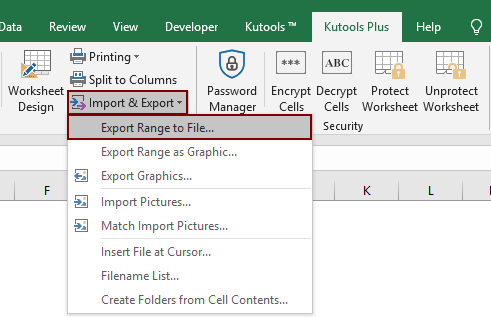
2 ใน ส่งออกช่วงไปยังไฟล์ โปรดทำดังนี้
 ปุ่มเพื่อเลือกโฟลเดอร์สำหรับบันทึกไฟล์ใหม่
ปุ่มเพื่อเลือกโฟลเดอร์สำหรับบันทึกไฟล์ใหม่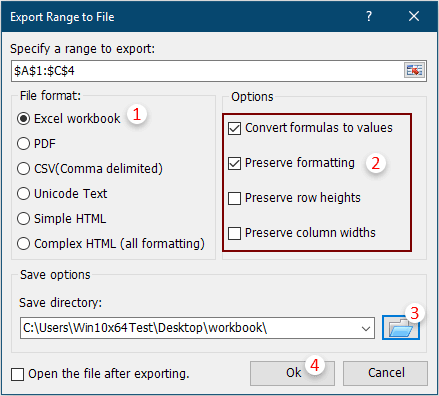
หมายเหตุ / รายละเอียดเพิ่มเติม:
3. จากนั้นกล่องโต้ตอบจะปรากฏขึ้นให้พิมพ์ชื่อไฟล์จากนั้นคลิกปุ่ม OK

จากนั้นช่วงที่เลือกจะถูกส่งออกเป็นสมุดงาน Excel ใหม่ทันที
หากคุณต้องการทดลองใช้ยูทิลิตีนี้ฟรี (30 วัน) กรุณาคลิกเพื่อดาวน์โหลดแล้วไปใช้การดำเนินการตามขั้นตอนข้างต้น
สุดยอดเครื่องมือเพิ่มผลผลิตในสำนักงาน
เพิ่มพูนทักษะ Excel ของคุณด้วย Kutools สำหรับ Excel และสัมผัสประสิทธิภาพอย่างที่ไม่เคยมีมาก่อน Kutools สำหรับ Excel เสนอคุณสมบัติขั้นสูงมากกว่า 300 รายการเพื่อเพิ่มประสิทธิภาพและประหยัดเวลา คลิกที่นี่เพื่อรับคุณสมบัติที่คุณต้องการมากที่สุด...

แท็บ Office นำอินเทอร์เฟซแบบแท็บมาที่ Office และทำให้งานของคุณง่ายขึ้นมาก
- เปิดใช้งานการแก้ไขและอ่านแบบแท็บใน Word, Excel, PowerPoint, ผู้จัดพิมพ์, Access, Visio และโครงการ
- เปิดและสร้างเอกสารหลายรายการในแท็บใหม่ของหน้าต่างเดียวกันแทนที่จะเป็นในหน้าต่างใหม่
- เพิ่มประสิทธิภาพการทำงานของคุณ 50% และลดการคลิกเมาส์หลายร้อยครั้งให้คุณทุกวัน!
